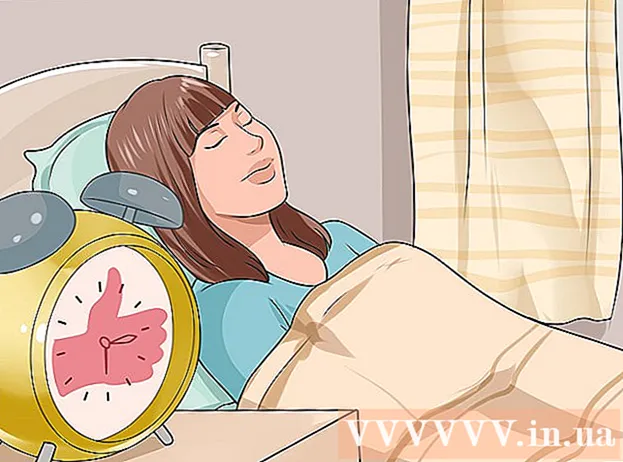Forfatter:
Laura McKinney
Oprettelsesdato:
5 April 2021
Opdateringsdato:
1 Juli 2024
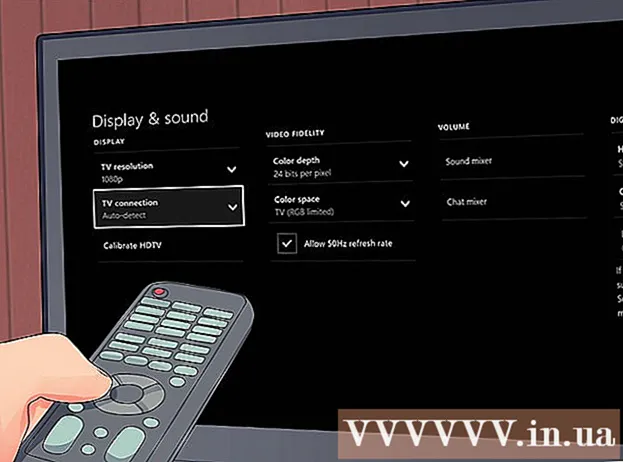
Indhold
HDMI (High Definition Multimedia Interface) er en standard til tilslutning af lyd- / videoudstyr. Det erstatter de gamle forbindelsesmetoder som kompositport eller S-video. HDMI sender digitale signaler og kan håndtere både lyd- og videosignaler. HDMI er den enkleste måde at forbinde flere enheder uden at kræve kompliceret konfiguration.
Trin
Identificer og køb HDMI-kabler
Lær hvordan HDMI fungerer. HDMI muliggør hurtig forbindelse til elektronik uden at ødelægge farvekoder eller flere stik. Et enkelt HDMI-kabel sender både lyd- og videosignaler fra enheden til skærmen. Det tilsluttede HDMI-kabel er næsten identisk med USB-kablet; du skal bare tilslutte stikket i den rigtige retning.

Køb en længere kabellængde end nødvendigt. Det er bedst at købe HDMI-kablet lidt længere end den krævede længde. For eksempel, hvis du estimerer den nødvendige kabellængde mellem tv'et og modtageren til at være 1 meter, kan du købe et kabel, der er lidt længere, hvis du skal flytte udstyret. En lille løs ledning undgår forbindelsesspænding.
Undgå dyre kabler. HDMI transmitterer data helt digitalt, hvilket betyder "Til" eller "Fra". Så der er ingen signifikant forskel mellem et VND 100.000 kabel og et VND 1 million kabel med et forgyldt stik. Lad dig ikke narre af de dyre kabler i elektronikbutikken.
Køb en repeater til kabler, der er længere end 1 meter. Hvis du kører kablet over lange afstande, har du brug for et aktiveringskabel med en mikrochip eller forstærkerboks for at transmittere signalet. Både triggerkablet og forstærkerboksen kræver en ekstern strømkilde. reklame
Metode 1 af 3: Tilslutning af et hjemmebiografsystem

Sæt HDMI-porten i hele enheden. HDMI giver den bedste billed- og lydkvalitet sammenlignet med andre tilslutninger. Dette er også den nemmeste måde at forbinde enheder på, du sætter blot kablet i hver enhed. Hvis den modtagende enhed har nok HDMI-indgangsporte, og TV'et har mindst en HDMI-port, kan du tilslutte hele enheden for at få den bedste kvalitet til hjemmebiografen.- De fleste nye modtagere har flere HDMI-indgangsporte, der giver mulighed for tilslutning til alle enheder med et HDMI-kabel samt en udgangsport til tilslutning til tv'et.
Kontroller den HDMI-version, som tv'et understøtter. Kontroller, at dit tv understøtter HDMI 1.4 ARC (Return Audio Channel). Dette giver TV'et mulighed for at sende et lydsignal til en modtager, der transmitterer lyd gennem hjemmebiografens højttalere. De fleste tv produceret efter 2009 understøtter HDMI 1.4 og nyere.
- Hvis dit tv ikke understøtter HDMI 1.4, skal du bruge et separat lydkabel til at forbinde tv'et og modtageren. Kablet til den bedste lydkvalitet er det optiske fiberkabel. Tilslut et optisk lydkabel fra outputporten på tv'et til inputporten på den modtagende enhed.
- Hvis du ser tv gennem en kabelboks, og denne boks er tilsluttet modtageren, behøver du ikke bekymre dig om ARC, fordi lyden afspilles fra kabelboksen til modtageren. ARC er kun nødvendigt, når du ser tv online på tv eller ønsker at afspille det på hjemmelydsystemet.
Tilslut enheden til den modtagende enhedsindgang via HDMI. Dette inkluderer DVD / Blu-ray-afspillere, spilcontrollere osv. Hvis antallet af HDMI-indgangsporte er begrænset, skal du bruge HDMI-kabler til nyere enheder, da de giver flere fordele.
- For eksempel, hvis den modtagende enhed kun har to inputporte, hvor du ejer Roku, PlayStation 4 og DVD-afspiller, skal du slutte Roku og PS4 ved hjælp af HDMI og bruge kompositstikket til DVD-afspilleren. Roku og PS4 vil have endnu mere fordel ved tilslutning af HDMI.
- HDMI-stikket er kun envejs, så prøv ikke at skubbe stikket.
Tilslut HDMI-udgangen på den modtagende enhed til indgangen på tv'et. Dette gør det muligt for billedet på alle enheder, der er tilsluttet den modtagende enhed, at vises på tv'et. Med HDMI 1.4 eller nyere transmitteres lydsignalet fra tv'et tilbage til den modtagende enhed, så tv'ets lyd kan afspilles på hjemmebiografens lydsystem.
Brug modtagerenheden til at skifte mellem input-porte. Alle enheder er rettet mod den modtagende enhed. Det betyder, at tv'et kan indstilles til HDMI-indgangen, der er tilsluttet modtageren, og du kan skifte fuldstændigt mellem porte gennem enhedens fjernbetjening ..
- Da alt er tilsluttet via HDMI, udsendes lyden fra de andre enheder fra modtagerens højttalere.
- De fleste enheder skal konfigureres automatisk, når en HDMI-forbindelse detekteres, selvom du skal foretage en lille justering for at matche en bestemt enhed.
Tilslut enheden direkte til tv'et. Hvis du ikke konfigurerer dit hjemmebiografsystem, kan du stadig tilslutte HDMI-enheden direkte til tv'et og derefter styre indgangsporten med tv-fjernbetjeningen.Moderne tv har mindst to HDMI-indgangsporte.
- Hvis antallet af enheder er mere end antallet af indgangsporte på tv'et, skal du købe en HDMI-adapter for at øge antallet af HDMI-porte.
Aktivér HDMI-CEC. Dette er en protokol, der gør det muligt at styre HDMI-tilsluttet udstyr via HDMI-kontroller. Normalt bruger du tv-fjernbetjeningen til at styre enheden. HDMI-CEC skal være aktiveret i hver enheds indstillingsmenu, hvis du vil kontrollere dem.
- HDMI-CEC har forskellige navne afhængigt af producenten, for eksempel Anynet + (Samsung), Aquo Link (Sharp), Regza Link (Toshiba), SimpLink (LG) osv. Læs brugervejledningen for at få flere oplysninger.
Metode 2 af 3: Tilslut computeren til tv'et
Find HDMI-porten. Ikke alle computere har HDMI-porte, men nyere modeller understøtter normalt denne type port. Hvis den stationære computer ikke har en HDMI-port, skal du installere et nyt grafikkort. HDMI-porten er normalt placeret på bagsiden af enheden eller på siden af enheden.
- Hvis computeren ikke har en HDMI-port, men understøtter DVI eller DisplayPort, kan du købe en adapter, der muliggør HDMI-kabelforbindelse. Hvis du konverterer fra DVI til HDMI, skal du bruge et separat lydkabel, fordi DVI ikke understøtter transmission af lyd.
- Du kan købe en USB til HDMI-adapter til computere, der ikke har HDMI-porte.
Tilslut computeren til HDMI-indgangsporten på tv'et. Før kablet mellem de to enheder. Computeren kan automatisk registrere tv'et, hvis det er tændt.
Skifter indgange ved hjælp af tv-fjernbetjeningen. Tv'et skal indstilles til HDMI-indgangen, der er tilsluttet computeren. Brug "Input" -funktionen på din fjernbetjening til at finde den rigtige port. Hvis du er usikker på, hvilken port du skal vælge, skal du kontrollere portene på tv'et, da de normalt er nummererede eller navngivet.
Vælg en billedvisningsmetode. Der er flere muligheder for visning af billeder på tv. Vælg den bedste tilstand på menuen Desktop Display. For at få adgang til denne menu i Windows skal du højreklikke på skrivebordet og vælge Skærmopløsning (Skærmopløsning). På OS X skal du vælge Apple-menuen og vælge Systemindstillinger (Tilpas systemet), og vælg derefter Viser (Skærm).
- Du kan indstille tv'et til at være den primære displayenhed, computerskærmen slukkes, og billedet vises kun på tv'et.
- Du kan spejle displayet, så de to skærme spiller det samme indhold.
- Du kan udvide din stationære computer ved at projicere indhold på en stor tv-skærm. Dette giver dig mere plads, når du arbejder med flere vinduer og dokumenter.
- Se instruktionerne til, hvordan du konfigurerer to computerskærme.
Metode 3 af 3: Tilslut spilcontrollere til tv
Sæt afspilleren i HDMI-indgangsporten på tv'et. Ikke alle spilkonsoller har HDMI-porte, men nyere modeller har normalt. De fleste Xbox 360'er, alle PS3'er, PS4'er, Wii Us og Xbox Ones understøtter HDMI. Den originale Wii og Xbox understøttede ikke HDMI.
Skift HDMI-indgangsporten med tv-fjernbetjeningen. Du skal vælge den indgangsport, der opretter forbindelse til spilkonsollen. Du bør afvige indgangsporten på tv'et for at huske forbindelsen lettere.
Konfigurer spilkonsol tilsluttet via HDMI-kabel. De fleste maskiner registrerer automatisk HDMI-kablet og indstiller den bedste konfiguration. Du bliver muligvis nødt til at gennemgå et par korte opsætningstrin, når du først starter din computer. reklame
Råd
- Du kan forbinde to HDMI-kabler sammen ved hjælp af en HDMI-til-hun-adapter. Fordi HDMI-signalet er digitalt, behøver du ikke vælge et dyrt stik eller kabellængden, så længe det er mindre end 1 meter.
Advarsel
- Twisting, træk eller hæftning af HDMI-kablet kan beskadige kablet, så vær forsigtig.